主页(http://www.kuwanit.com):打印课堂:如何使用平板电脑打印文件
以上是柯尼卡美能达复合机智能移动打印图文教程,同样我们也为大家准备了直观清晰的图文教程,只需三步操作即可完成快速打印和扫描,无需使用电脑,值得推荐是快速扫描到移动设备功能,完全颠覆传统的扫描方式。
同样这种变化在办公领域也在深刻地变化着,我们已经不再拘束传统的打印方式,更愿意尝试移动办公所带来的便利和舒适。此次采用的设备是柯尼卡美能达新一代彩色数码复合机C754和黑白数码复合机754两款机器,通过我们接下来的一系列教材,希望大家能更好地使用柯尼卡美能达复合机。
第三步,到指定复合机拿取文件,复合机接受到移动设备信号后便开始输出。
【编辑点评】柯尼卡美能达复合机除了能实现iPad打印,还可以进行其他多种移动设备的打印,例如手机打印等。值得注意的是柯尼卡美能达复合机不仅能实现移动打印打扫描作业,还提供了云服务功能,能上传数据进行漫游打印。如今办公室上班族自有移动设备已成为趋势,移动打印将会成为今后移动智能化办公中不可缺少的一部分。
(一)视频教程
(二)图文教程
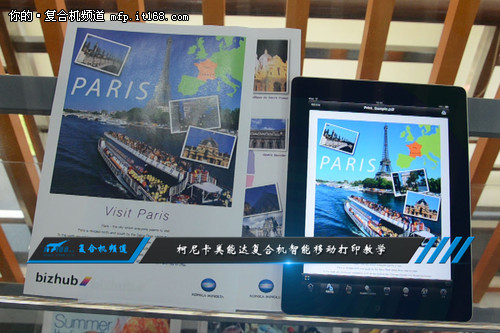
▲PageScope Mobile操作界面

▲指尖上的办公 KM复合机移动打印教程
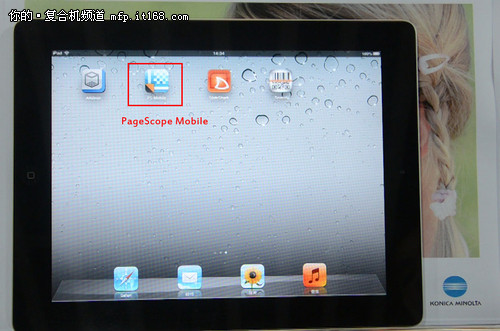
第一步,开打iPad中的“PageScope Mobile”APP软件,进入到柯尼卡美能达打印界面。选择“我的文档”选项,我们以打印一个word文档为例,选取后点击右上角的按钮,设置打印选项。
▲打印后取纸即可▲柯尼卡美能达复合机云服务
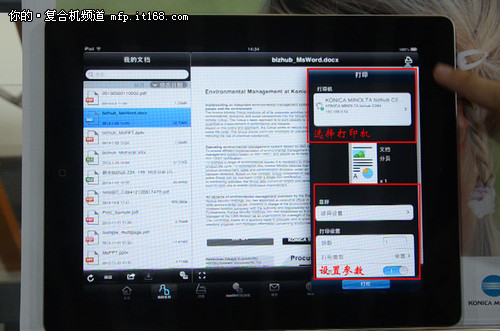
第二步,设置打印参数。首先添加打印机,在无线范围内我们选取任意一台柯尼卡美能达复合机。接下来设置具体打印参数,我们可以对打印类型、颜色、数量等数十种参数进行调整,操作与传统方式完全相同,设置完成后,直接打印输出。
▲选取打印机和设置参数
【IT168 操作指南】大家好,这里是柯尼卡美能达复合机的使用教程,很高兴为大家讲解如何进行智能移动打印。随着互联网不断地深入到我们生活和办公的每一个细节,手机平板移动办公,手机支付……移动生活给我们带来前所未有的体验,认知了许多原本触及不到的方式和文化,完全颠覆了我们的活动轨迹。
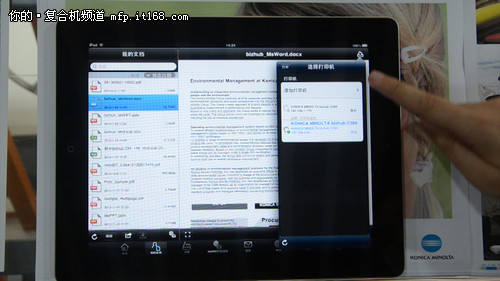

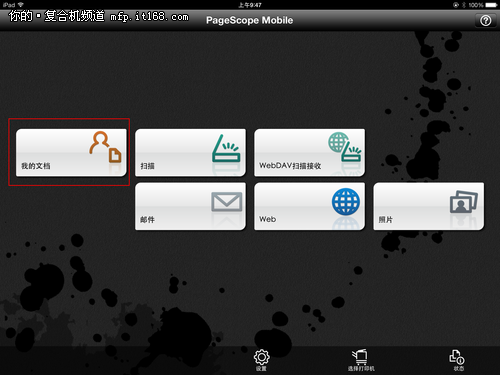

发表评论愿您的每句评论,都能给大家的生活添色彩,带来共鸣,带来思索,带来快乐。